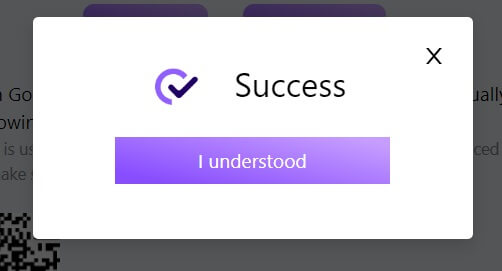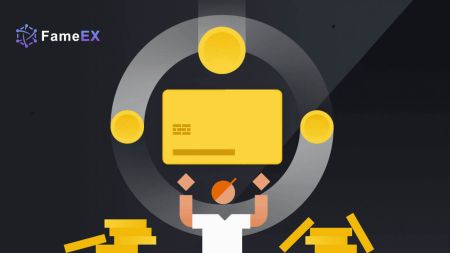Slik logger du på FameEX
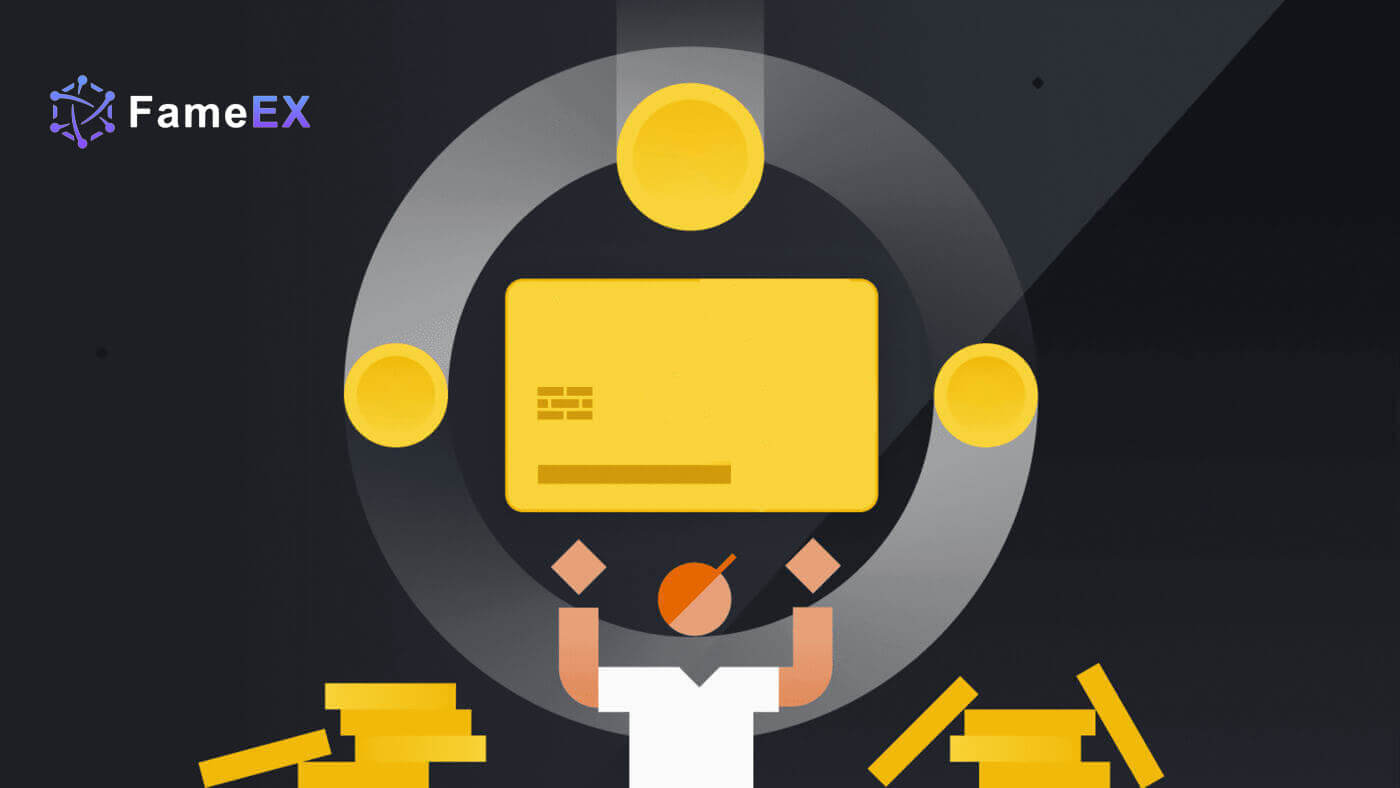
Slik logger du på FameEX-kontoen med e-post og telefonnummer
1. Gå til FameEX-nettstedet og klikk på [Logg inn] .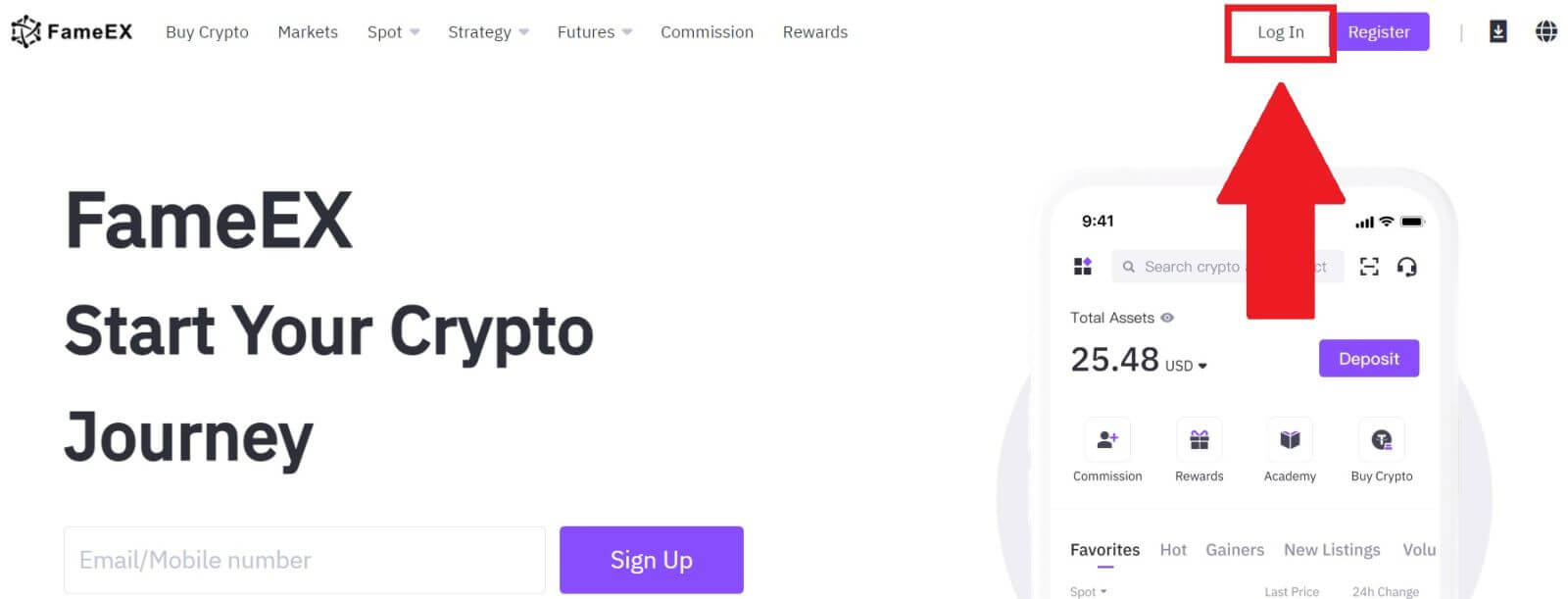
2. Skriv inn e-post/telefonnummeret ditt , skriv inn ditt sikre passord og klikk på [Logg inn].
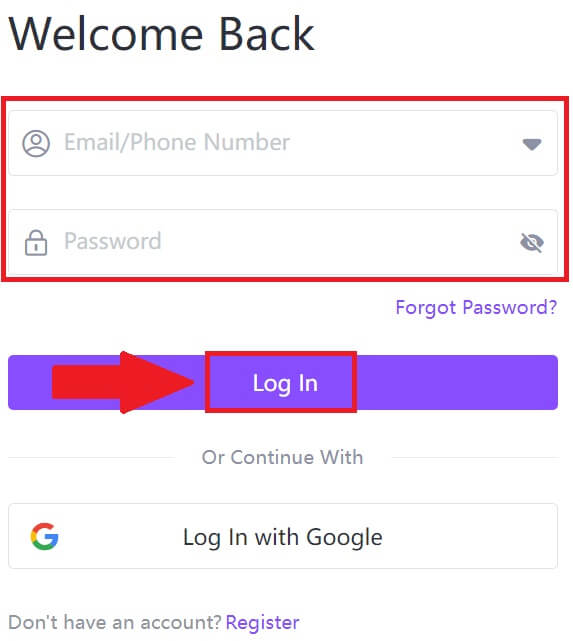
3. Klikk på [Send] for å motta en 6-sifret bekreftelseskode til e-posten eller telefonnummeret ditt. Skriv inn koden og klikk på [Bekreft] for å fortsette.
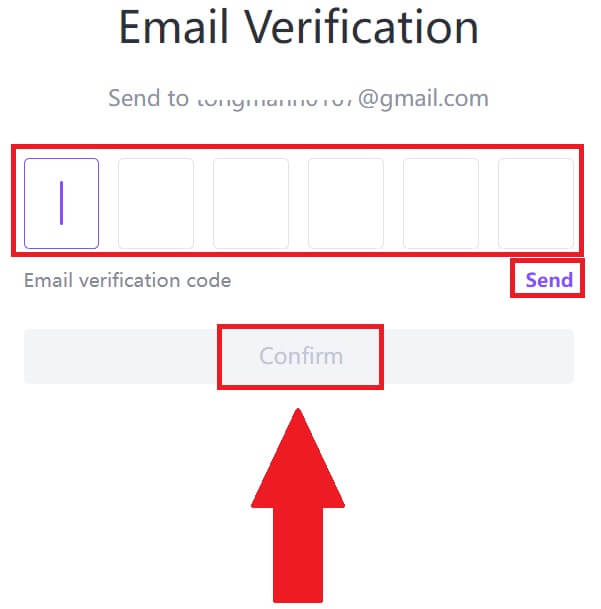
4. Etter å ha angitt riktig bekreftelseskode, kan du bruke FameEX-kontoen din til å handle.
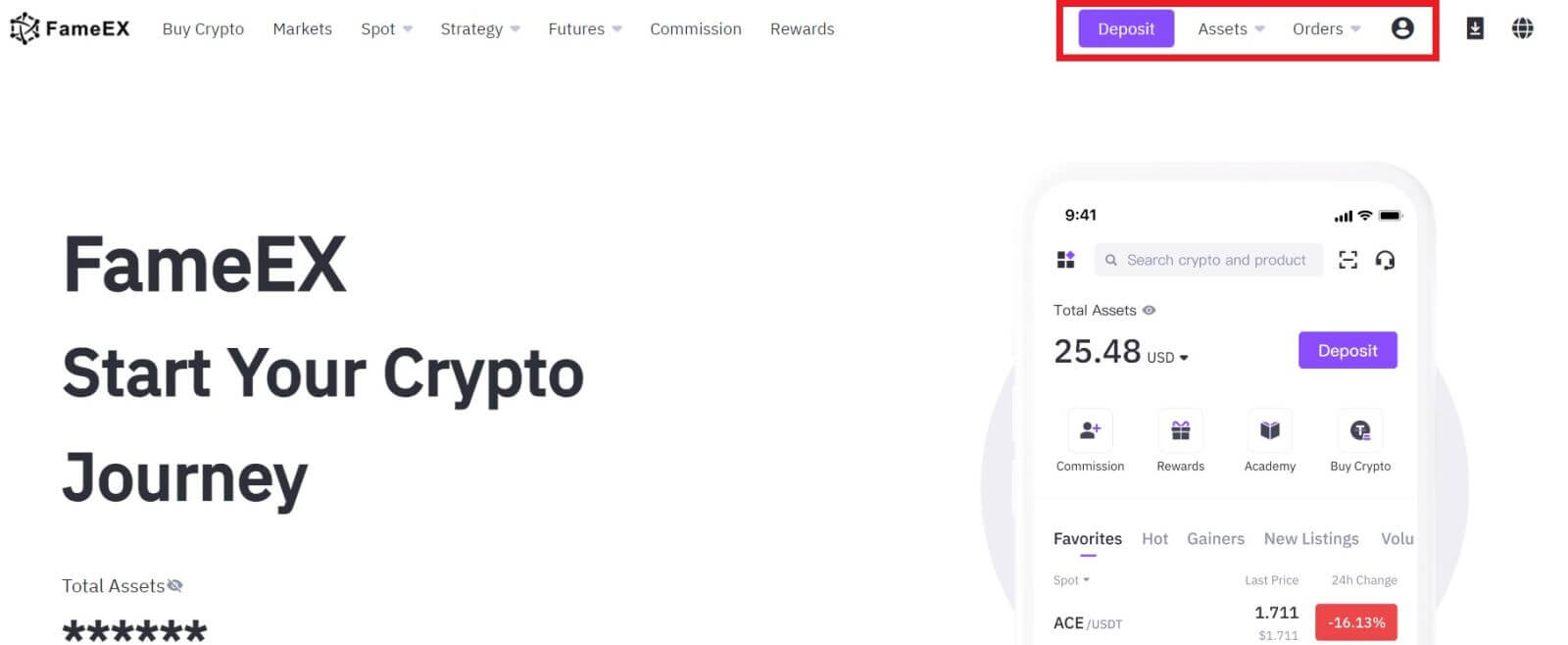
Slik logger du på FameEX-kontoen med Google
1. Gå til FameEX-nettstedet og klikk på [Logg inn] .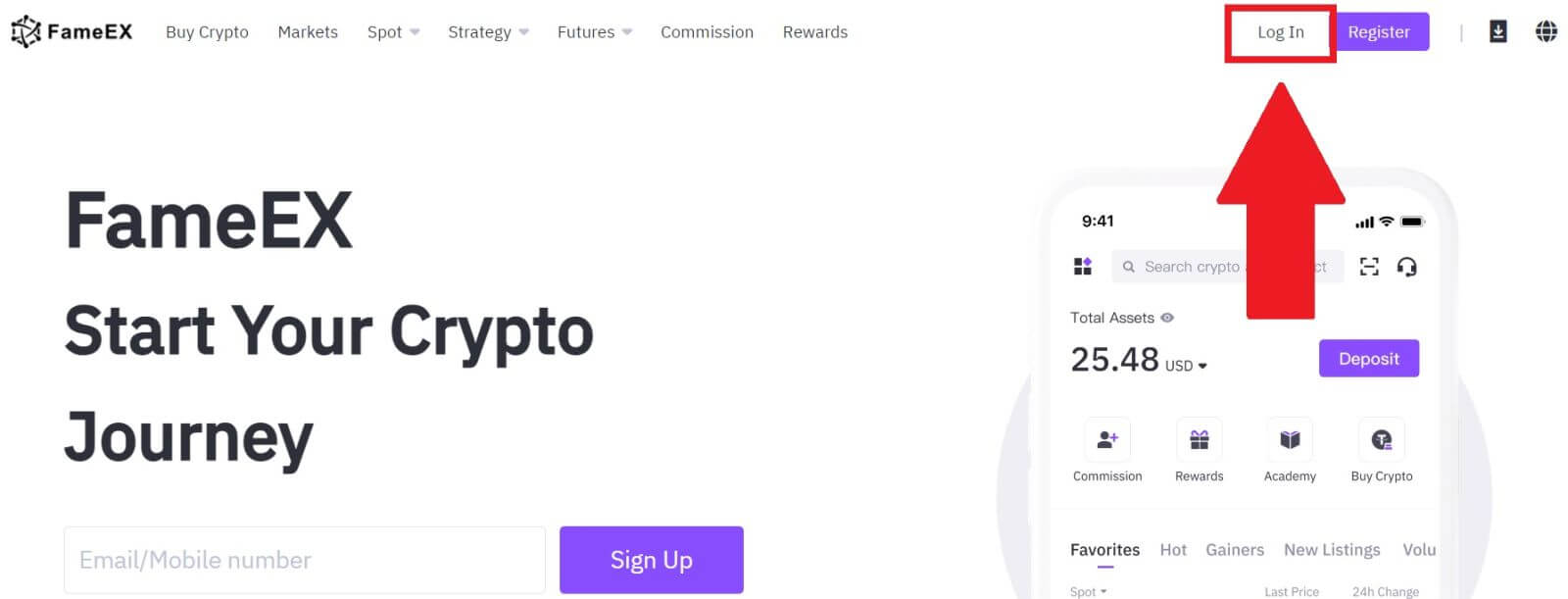
2. Klikk på [ Google ]-knappen.
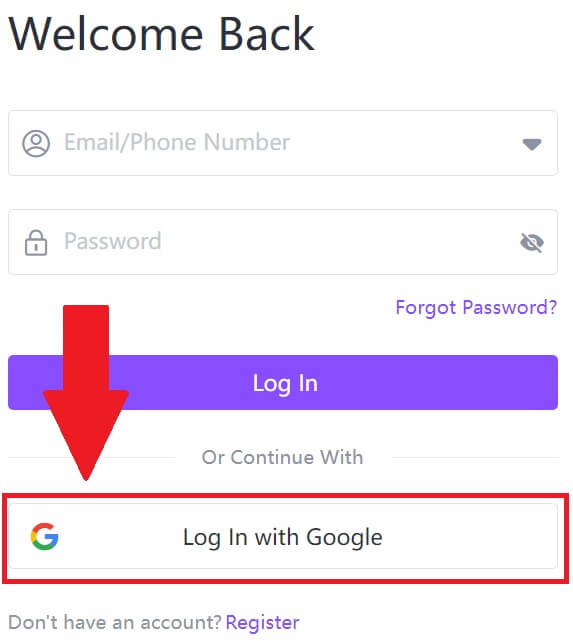 3. Et påloggingsvindu åpnes, der du må skrive inn e-postadressen din og klikke på [Neste] .
3. Et påloggingsvindu åpnes, der du må skrive inn e-postadressen din og klikke på [Neste] . 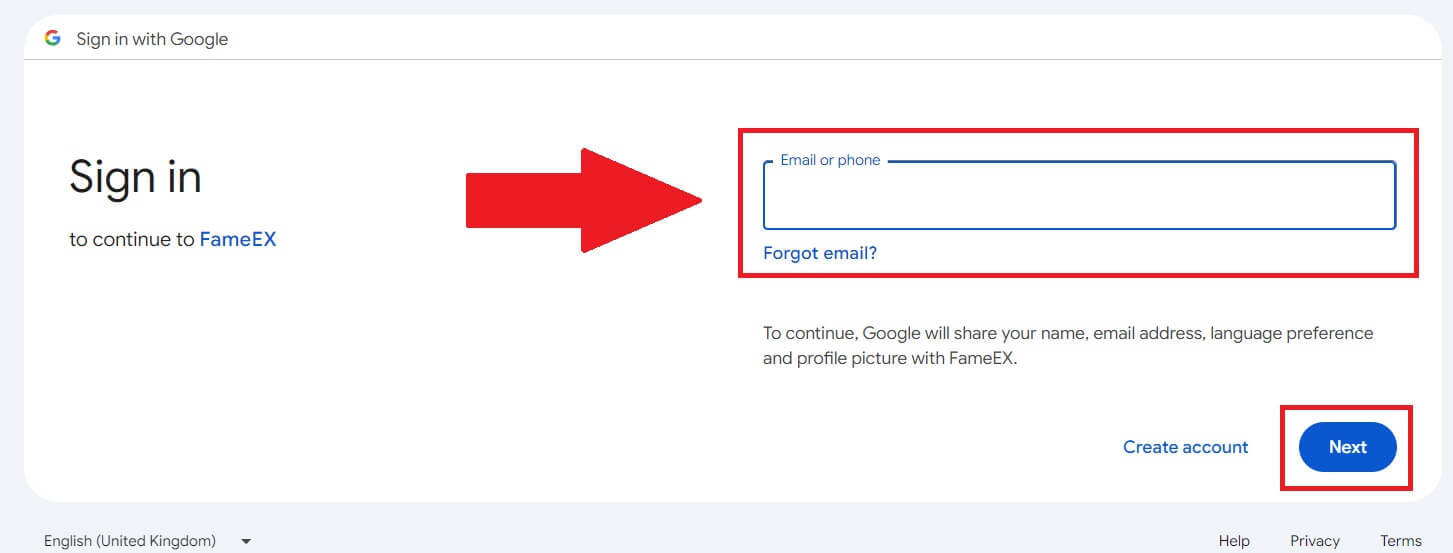 4. Skriv deretter inn passordet for Google-kontoen din og klikk på [Neste] .
4. Skriv deretter inn passordet for Google-kontoen din og klikk på [Neste] . 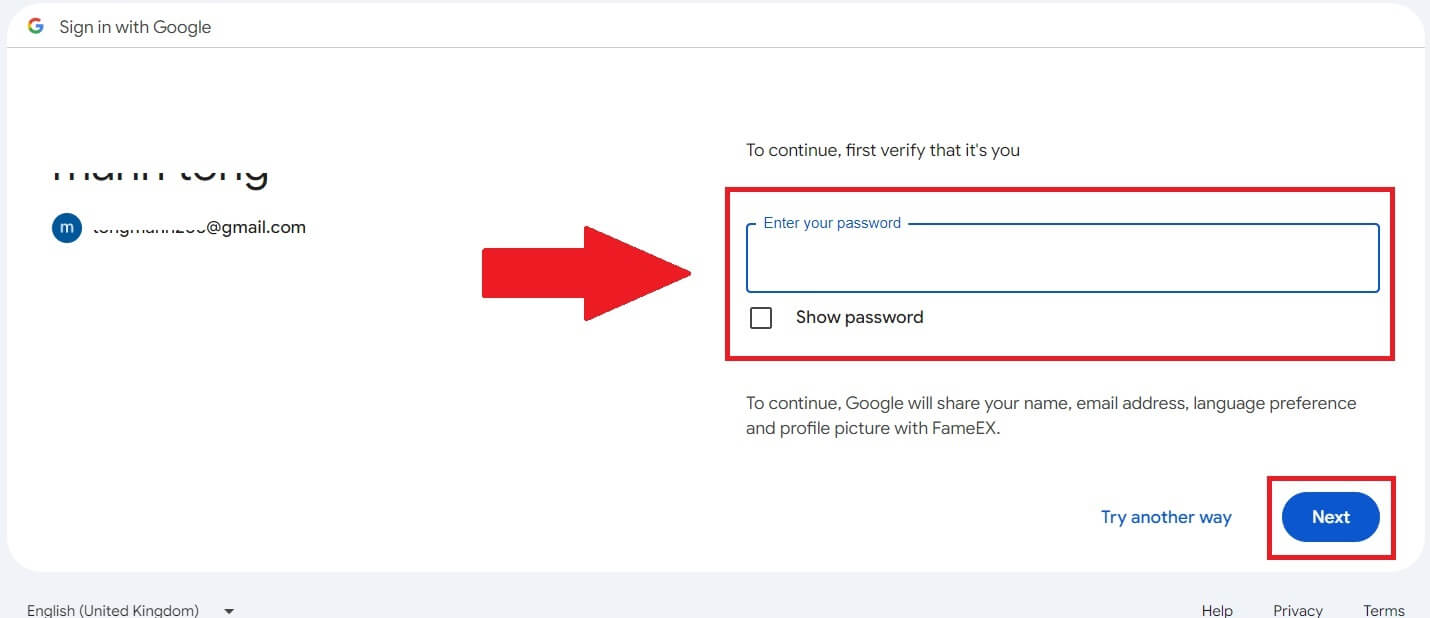
5. Etter å ha skrevet inn riktig bekreftelseskode, kan du logge inn på FameEX-kontoen din via Google for å handle.
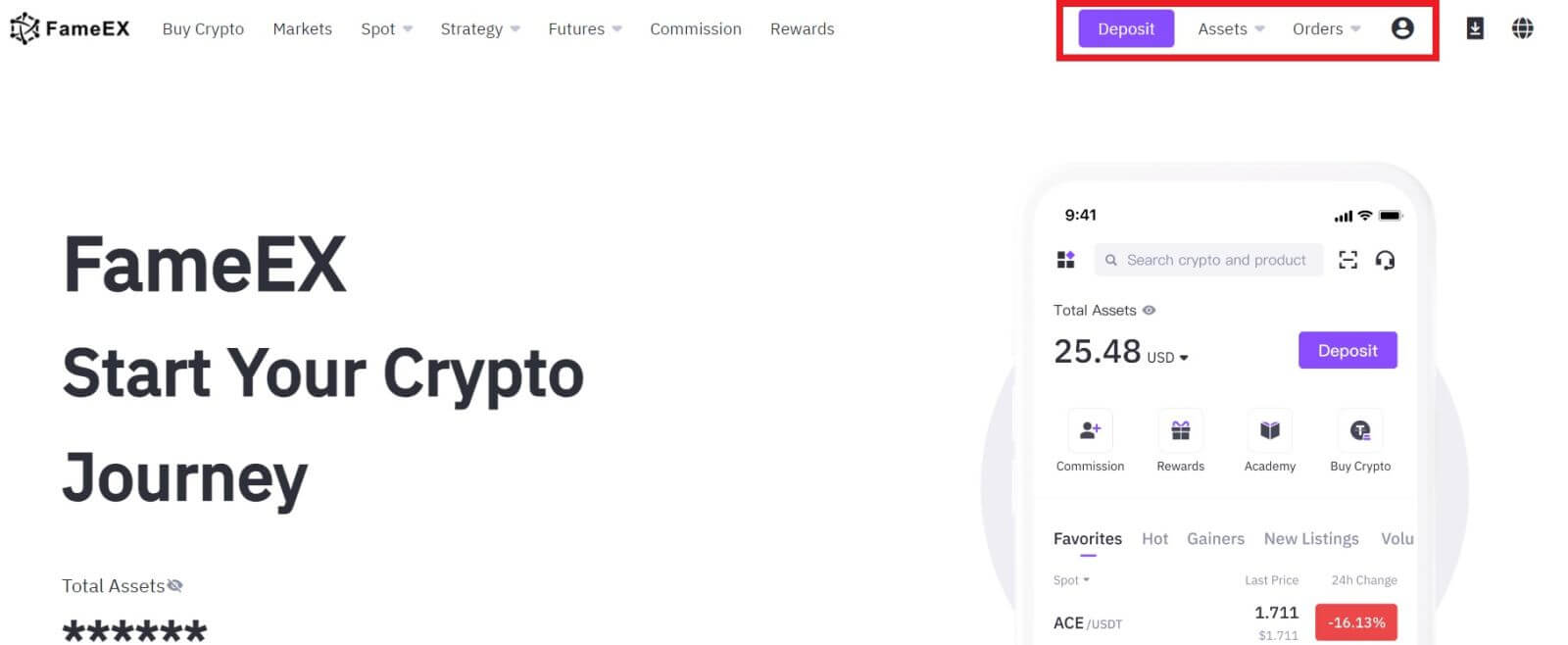
Slik logger du på FameEX-kontoen med Apple ID
1. Gå til FameEX-nettstedet og klikk på [Logg inn] .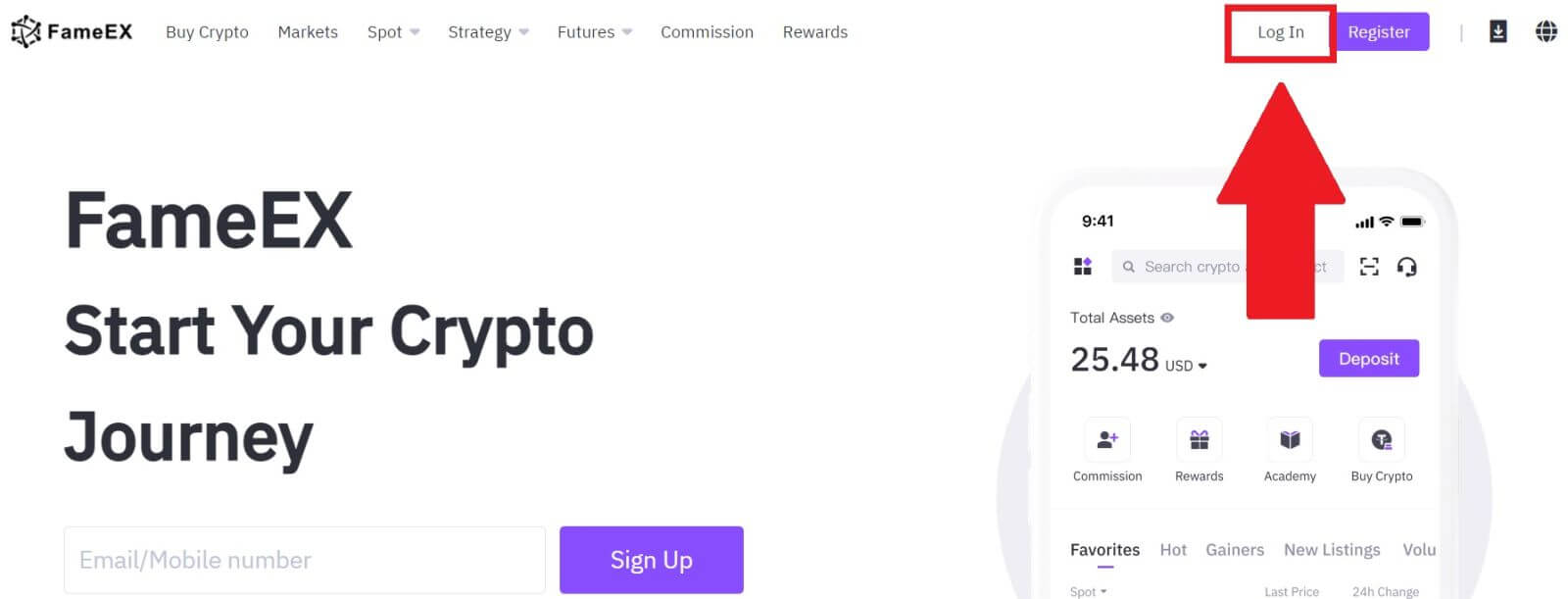
2. Klikk på [ Apple ]-knappen og et popup-vindu vises, og du vil bli bedt om å logge på FameEX med din Apple ID.
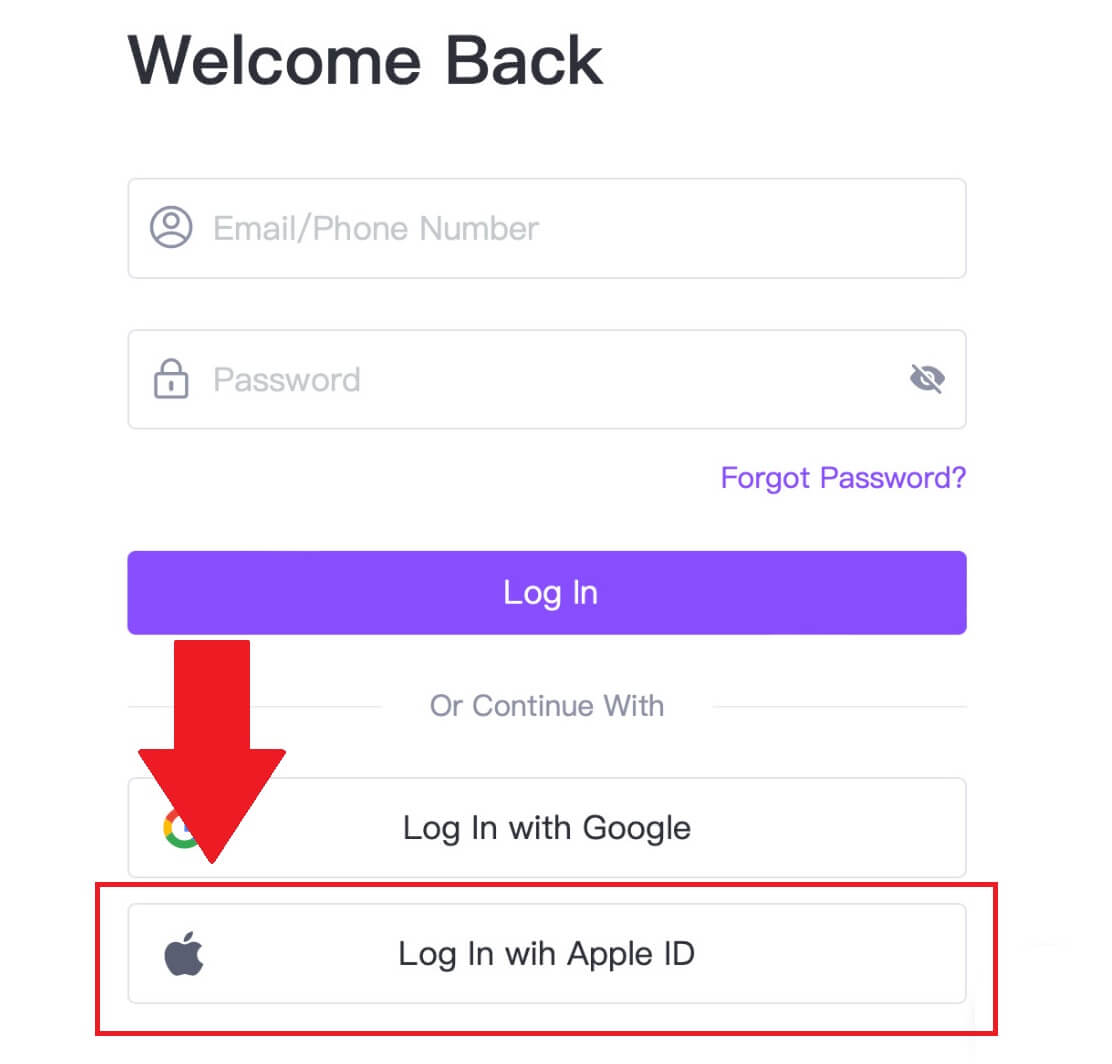
3. Skriv inn Apple ID og passord for å logge på FameEX.
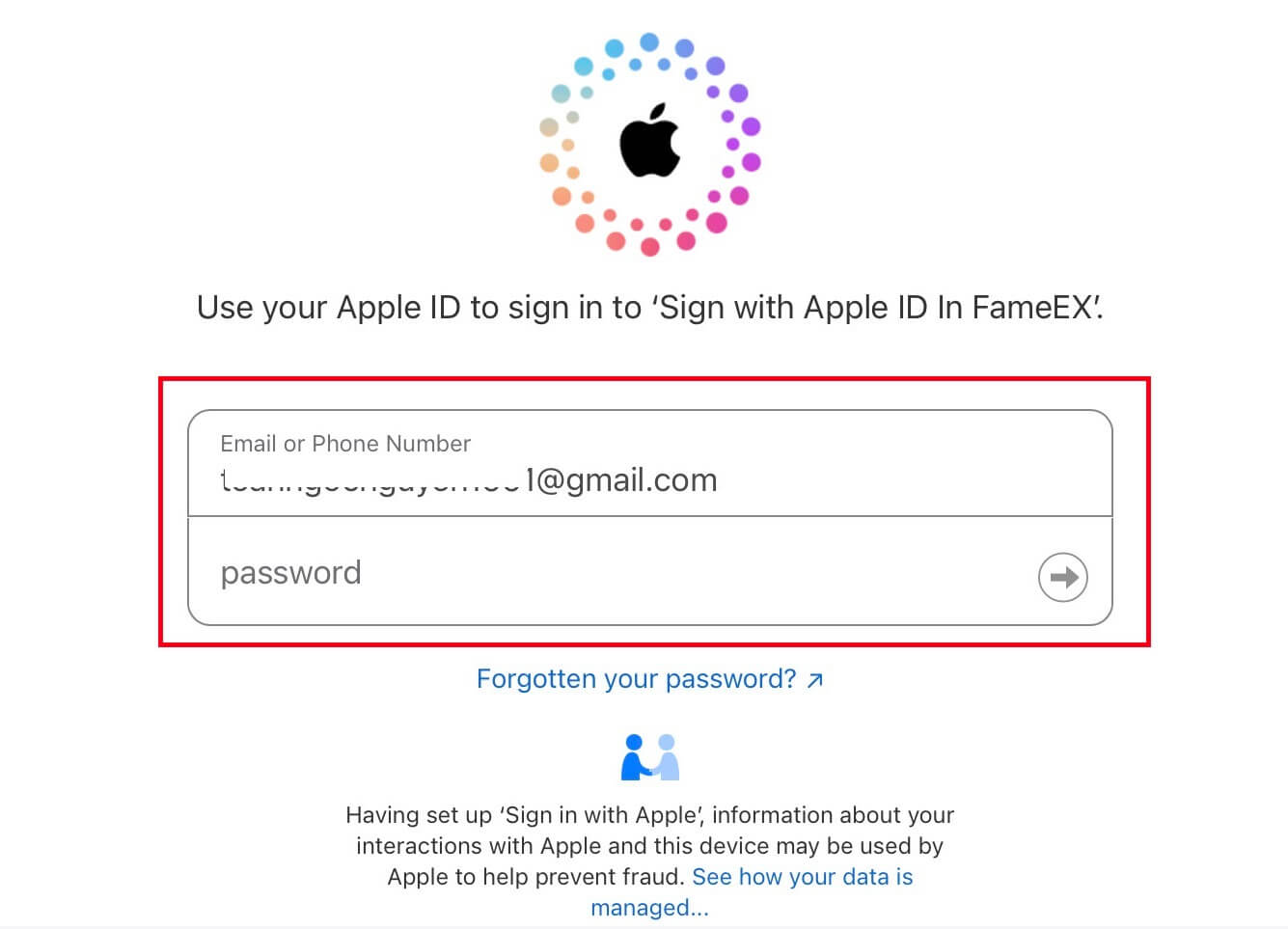
4. Etter å ha skrevet inn riktig bekreftelseskode, kan du logge inn på FameEX-kontoen din via Apple for å handle.
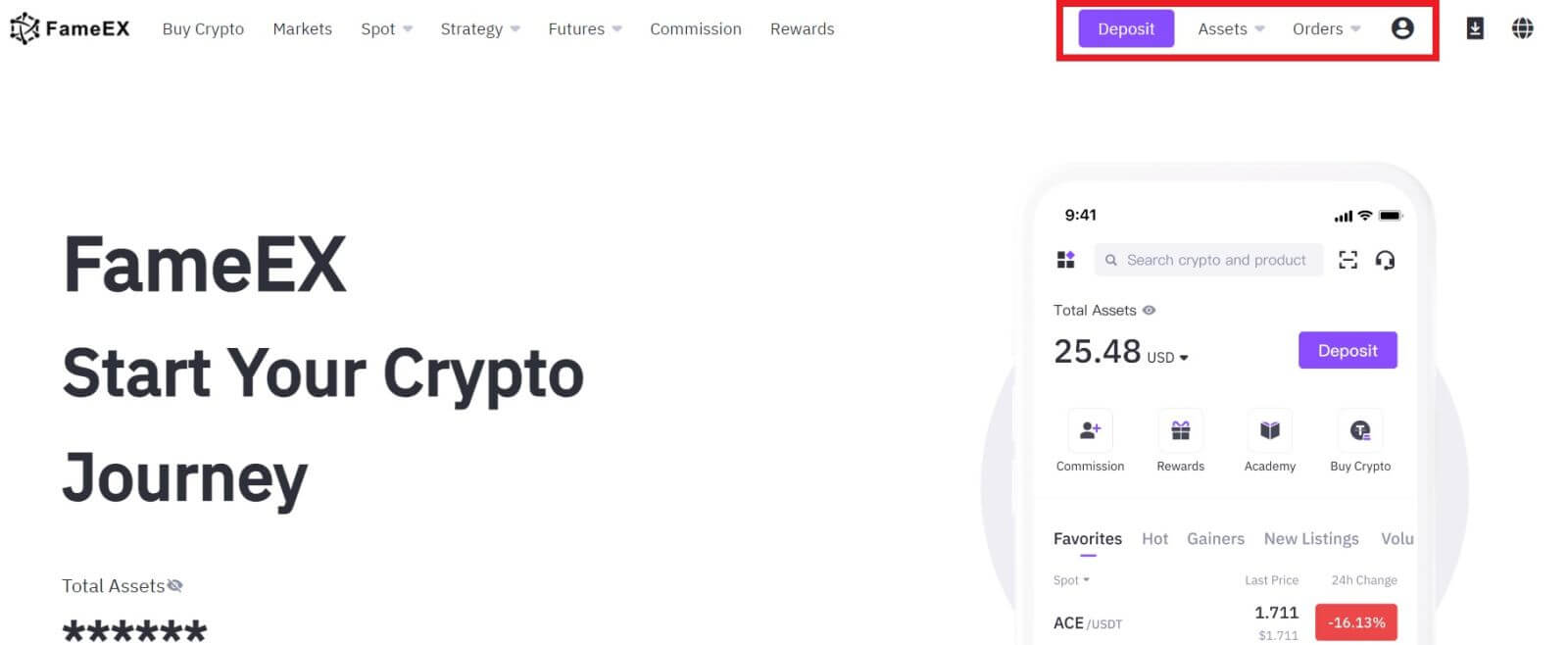
Slik logger du på FameEX-appen
1. Du må installere FameEX-applikasjonen fra Google Play Store eller App Store for å logge på FameEX-kontoen din for handel.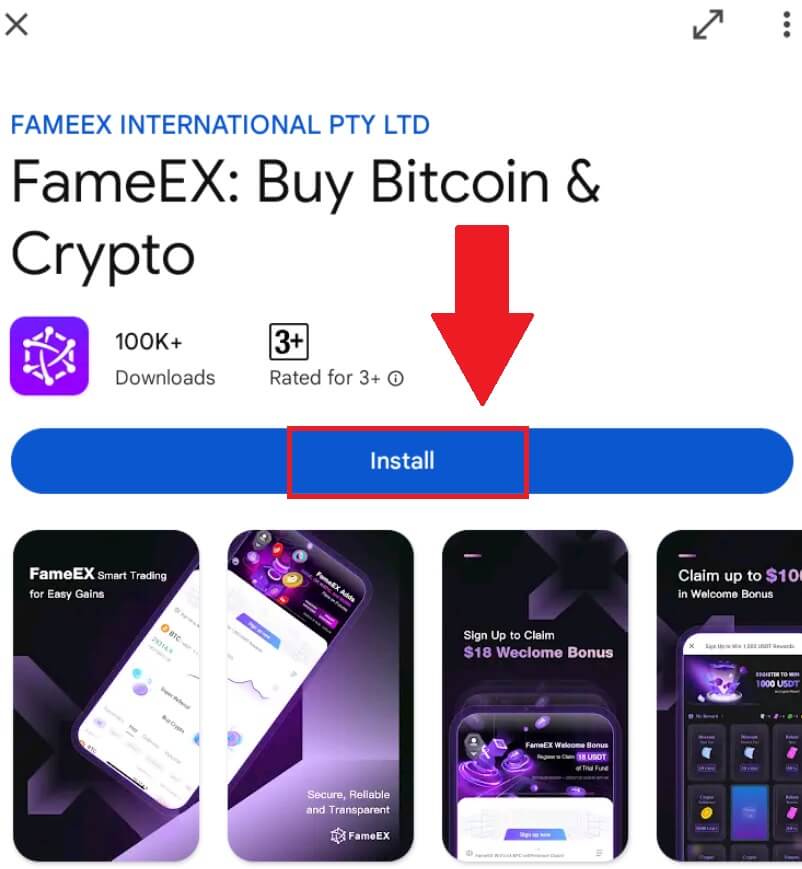
2. Åpne FameEX-appen og trykk på [Sign Up/Logg In] . 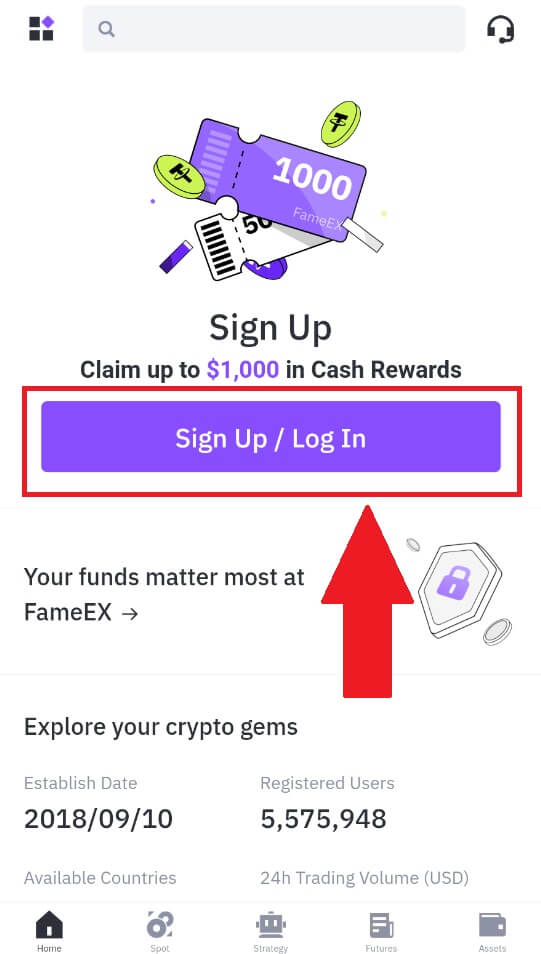
3. Skriv inn [E-post] eller [Telefonnummer] og skriv inn ditt sikre passord. Trykk på [Logg inn].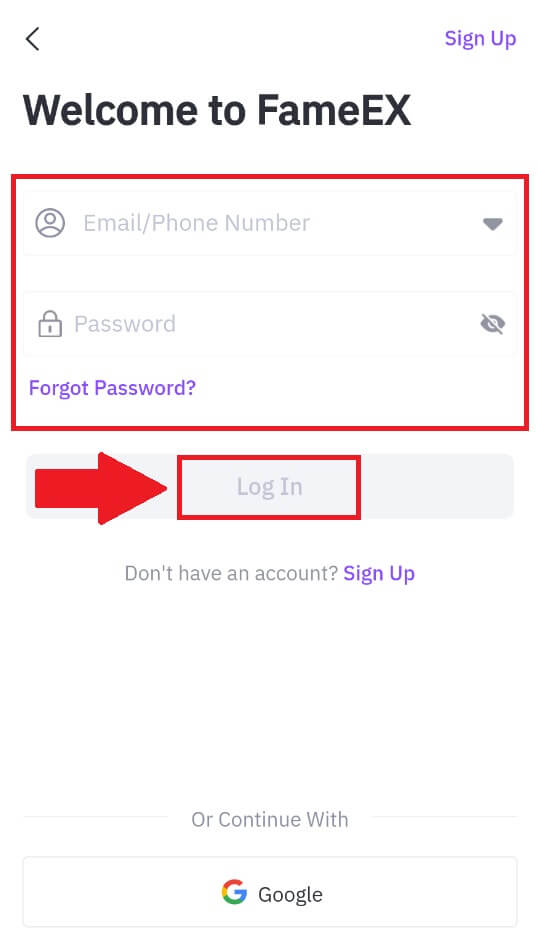
4. Du vil motta en 6-sifret bekreftelseskode i e-posten eller telefonnummeret ditt. Skriv inn koden for å fortsette og trykk på [Bekreft].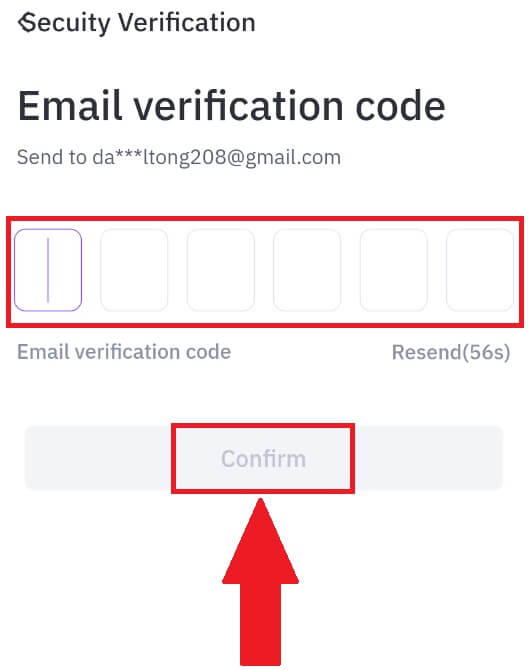
5. Gratulerer, du har logget på FameEX-appen. 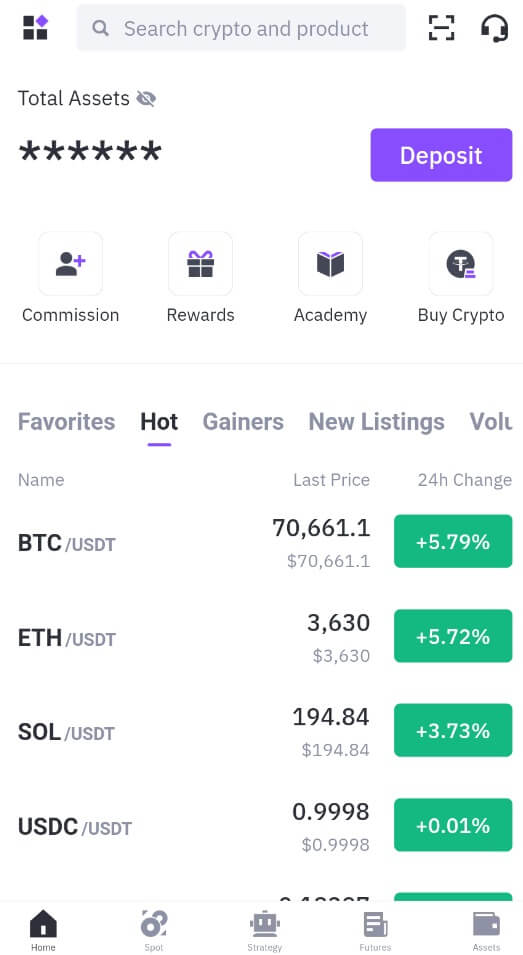
Eller du kan logge på FameEX-appen ved å bruke Google-kontoen.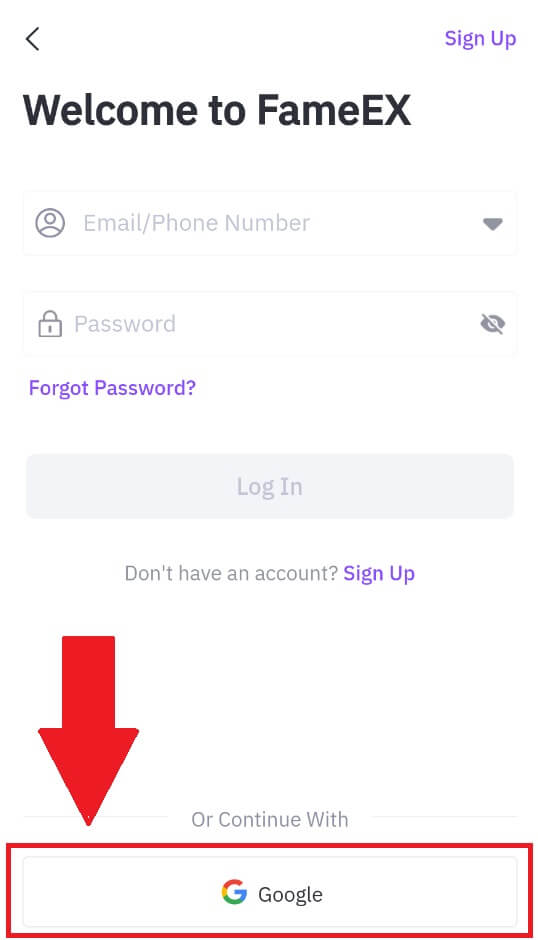
Jeg har glemt passordet mitt fra FameEX-kontoen
Du kan tilbakestille kontopassordet ditt på FameEX-nettstedet eller -appen . Vær oppmerksom på at av sikkerhetsgrunner vil uttak fra kontoen din bli suspendert i 24 timer etter tilbakestilling av passord.
1. Gå til FameEX-nettstedet og klikk på [Logg inn] .
2. Klikk på [Glemt passord?].
3. Skriv inn e-post/telefonnummer og klikk på [Neste].
4. Skriv inn bekreftelseskoden ved å klikke på [Send] og fylle ut Google Authenticator-koden, og klikk deretter på [Neste].
5. Skriv inn og bekreft ditt nye passord, og klikk deretter på [Bekreft].
Etter det har du endret kontopassordet. Vennligst bruk det nye passordet for å logge på kontoen din. 
Hvis du bruker appen, klikk på [Glemt passord?] som nedenfor.
1. Åpne FameEX-appen og trykk på [Sign Up/Logg In] . 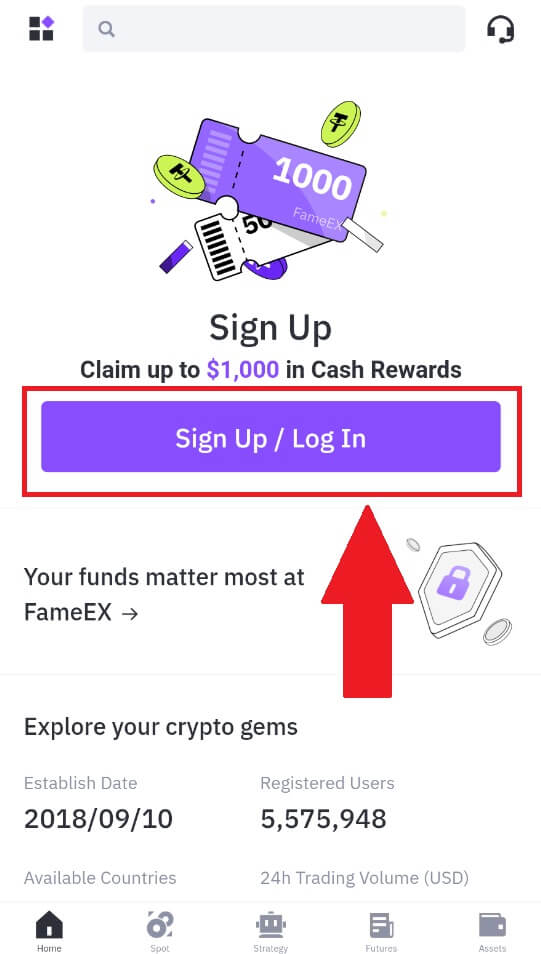
2. Klikk på [Glemt passord?].
3. Skriv inn din registrerte e-postadresse eller telefonnummer og trykk på [Neste].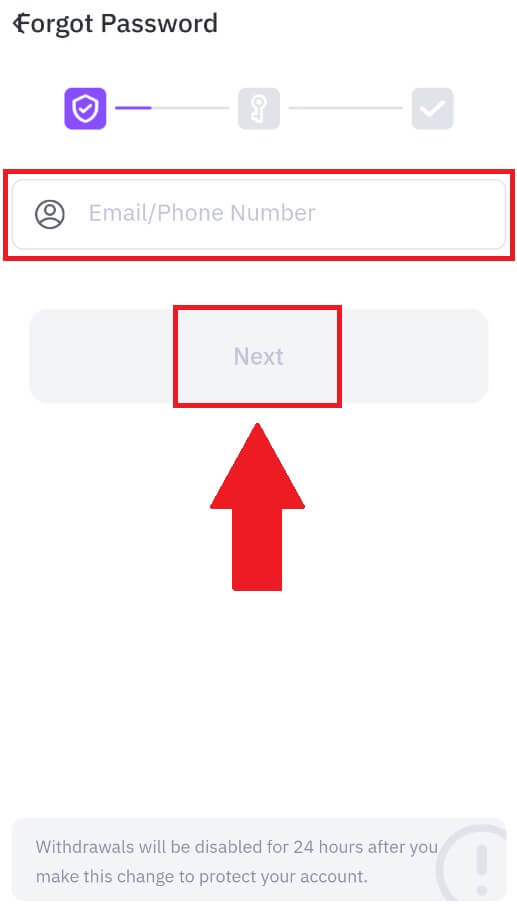
4. Skriv inn bekreftelseskoden ved å klikke på [Send] og fylle ut Google Authenticator-koden, og klikk deretter på [Neste].
5. Skriv inn og bekreft ditt nye passord, og klikk deretter på [Bekreft].
Etter det har du endret kontopassordet. Vennligst bruk det nye passordet for å logge på kontoen din. 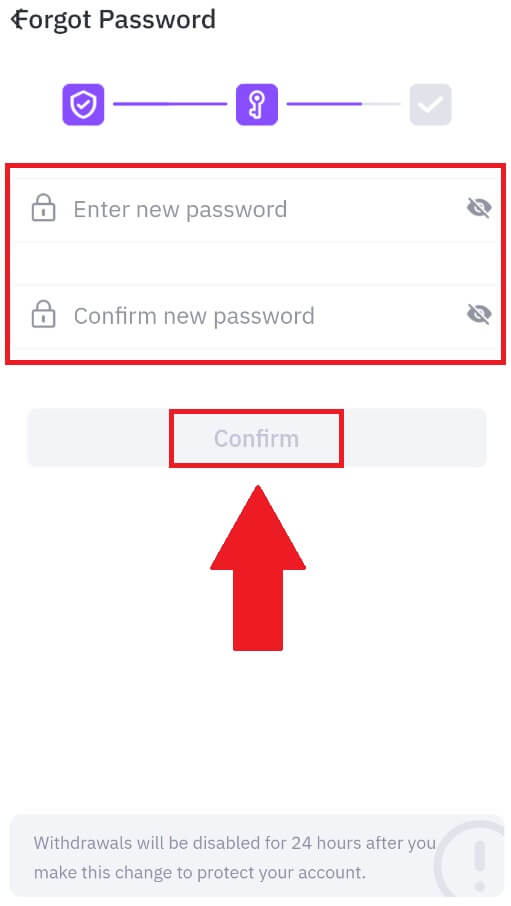
Ofte stilte spørsmål (FAQ)
Hva er tofaktorautentisering?
Tofaktorautentisering (2FA) er et ekstra sikkerhetslag til e-postbekreftelse og kontopassordet ditt. Med 2FA aktivert, må du oppgi 2FA-koden når du utfører visse handlinger på FameEX-plattformen.
Hvordan fungerer TOTP?
FameEX bruker et tidsbasert engangspassord (TOTP) for tofaktorautentisering, det innebærer å generere en midlertidig, unik engangs 6-sifret kode* som kun er gyldig i 30 sekunder. Du må angi denne koden for å utføre handlinger som påvirker dine eiendeler eller personlig informasjon på plattformen.
*Husk at koden kun skal bestå av tall.
Hvordan koble til Google Authenticator (2FA)?
1. Gå til FameEX-nettstedet , klikk på profilikonet og velg [Sikkerhet].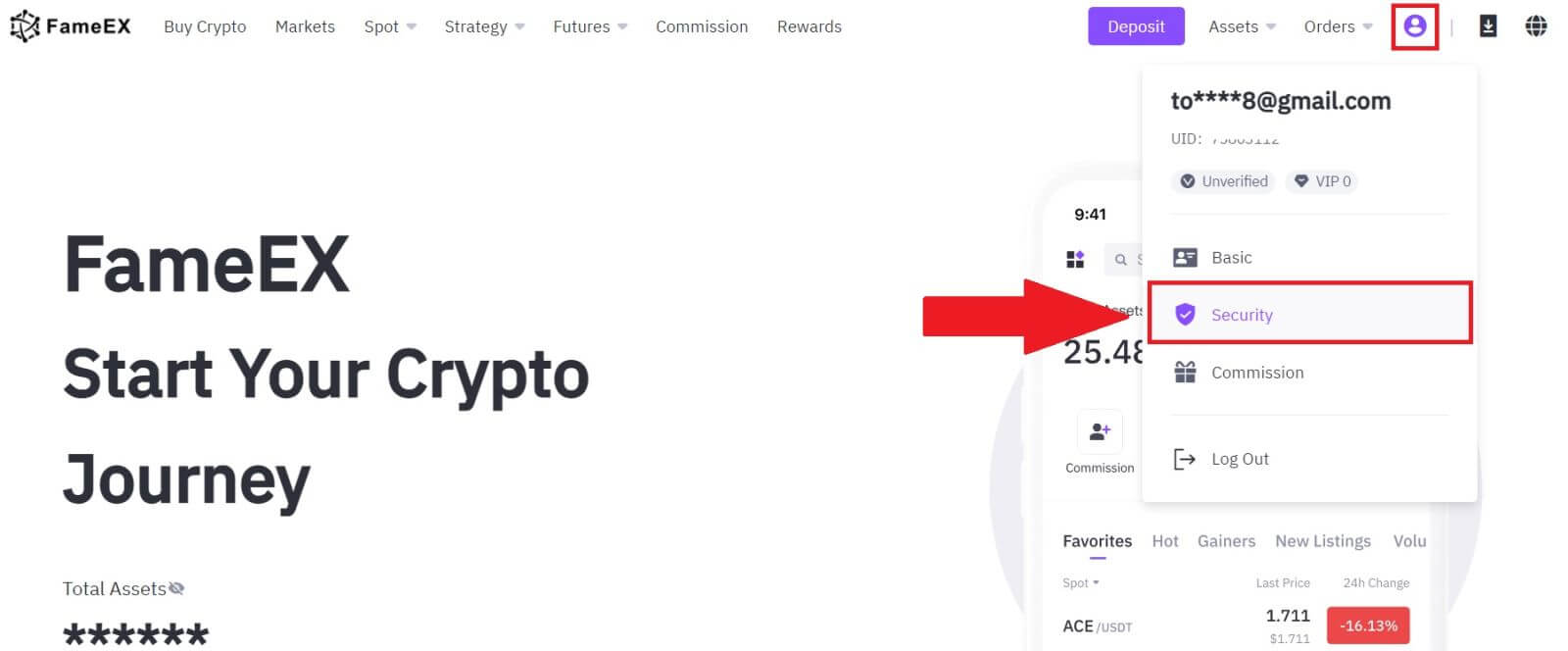
2. I Google Authenticator-delen klikker du på [Aktiver].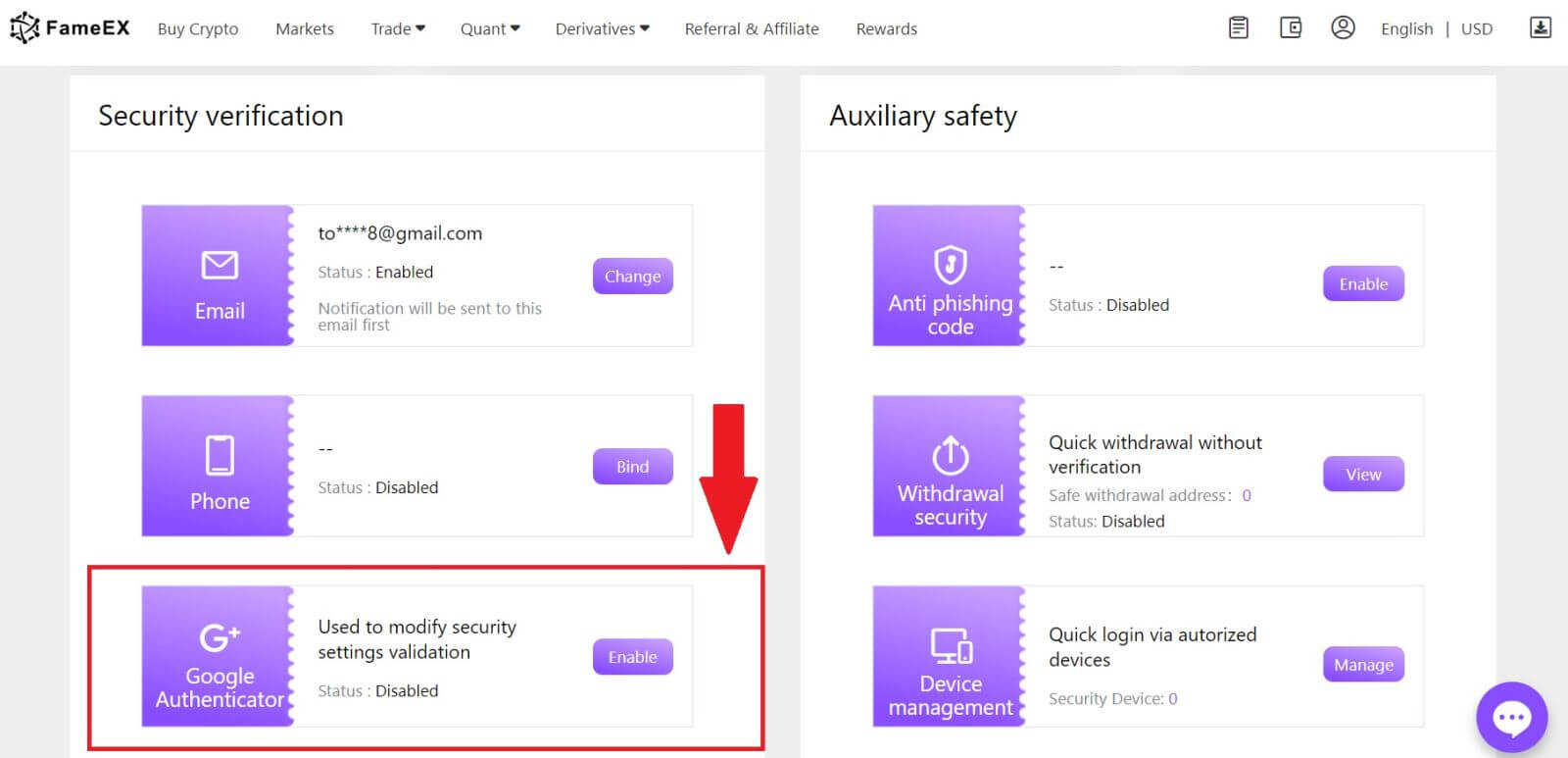
3. Klikk på [Send] for å motta en 6-sifret bekreftelseskode i e-posten din. Skriv inn koden og klikk på [Neste].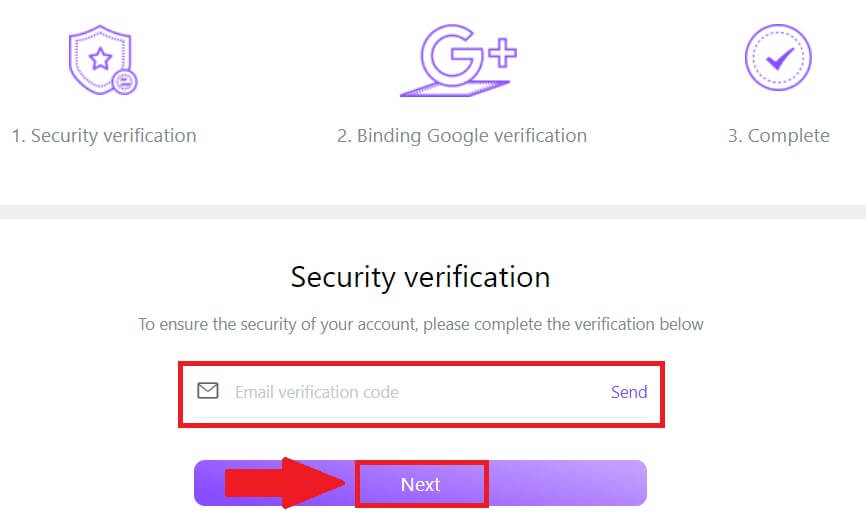
4. Du må laste ned Google Authenticator-appen til telefonen.
Et popup-vindu vil vises som inneholder Google Authenticator Backup Key. Skann QR-koden med Google Authenticator-appen.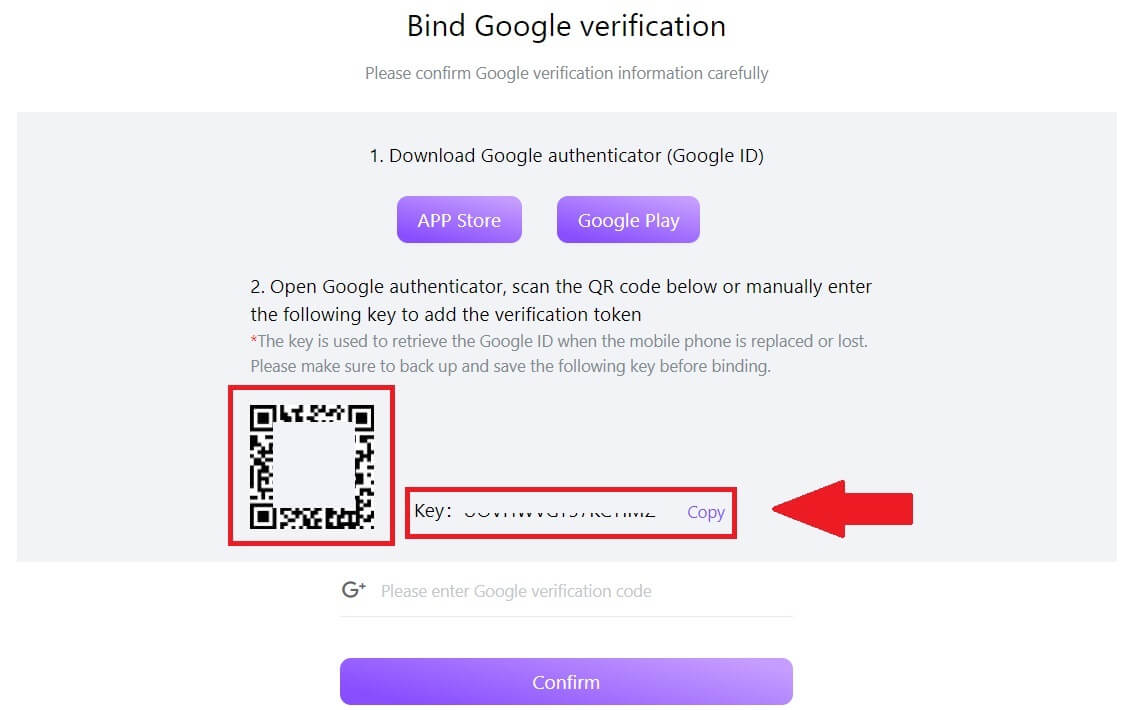
Hvordan legger du til FameEX-kontoen din i Google Authenticator-appen?
Åpne Google-autentiseringsappen din. På den første siden velger du [Legg til en kode] og trykker på [Skann en QR-kode] eller [Skriv inn en oppsettnøkkel].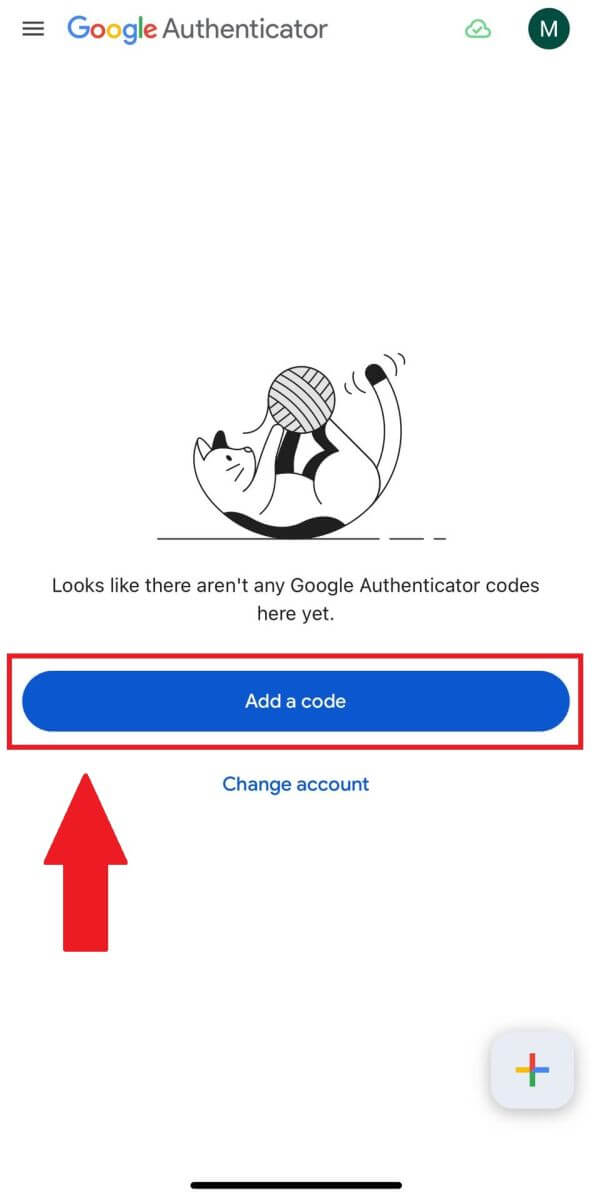
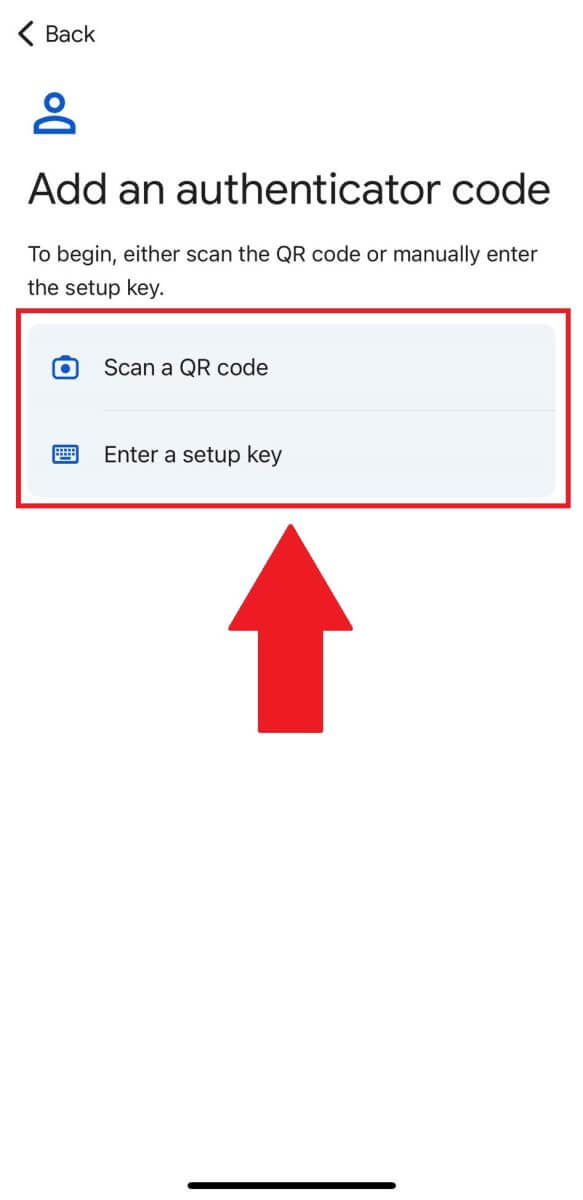
6. Etter å ha lagt til FameEX-kontoen din i Google Authenticator-appen, skriv inn din 6-sifrede Google Authenticator-kode (GA-koden endres hvert 30. sekund) og klikk på [Bekreft]. 7. Etter det har du aktivert 2FA på kontoen din.
7. Etter det har du aktivert 2FA på kontoen din.